怎么把固态硬盘设置为第一启动盘 如何将固态硬盘设置为第一启动盘
时间:2021-03-16作者:huige
很多用户因为电脑硬盘空间不够用,所以都会在电脑中加装固态硬盘来使用,也可以提升开机速度,有些用户想要把固态硬盘设置为第一启动盘,但是却不知道要怎么操作,为了让大家看的更加明白,小编这就给大家演示一下将固态硬盘设置为第一启动盘的详细步骤吧。
下面以联想电脑为例,其他品牌电脑操作方式大同小异,大家可以参考。具体步骤如下:
1、将装有固定硬盘的电脑重启,在重启的同时按键盘上的F2按键。(不同的电脑型号进入bios的启动热键不同,大家可以自行去网上查询。)
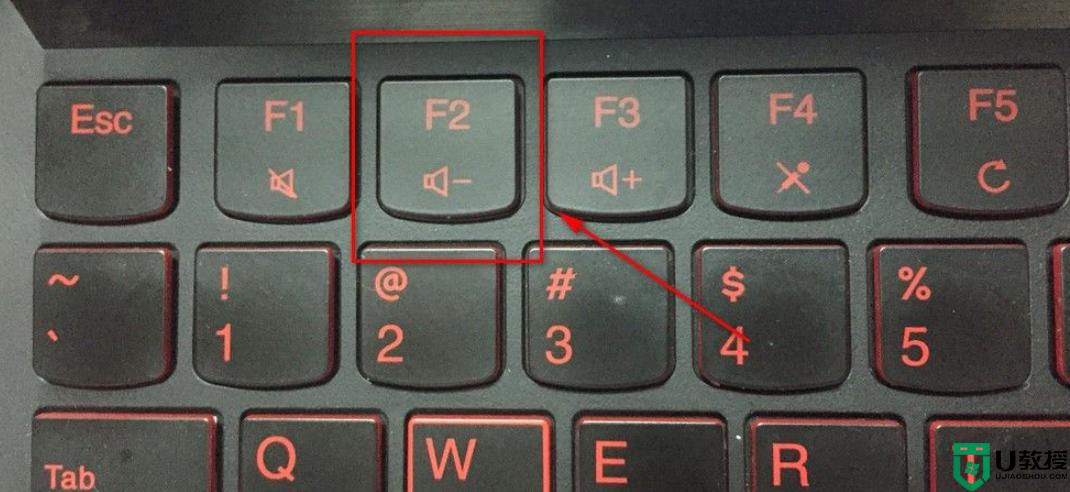
2、进入bios的界面,选择标题栏的boot选项。
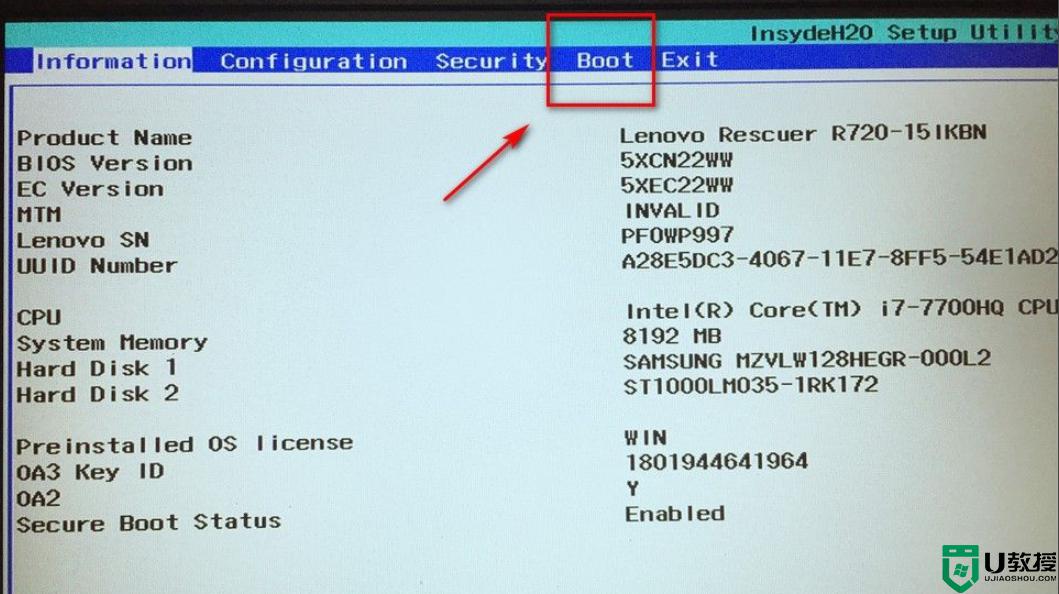
3、进入boot的界面,在界面下方可以看到启动的顺序排序。找到固态硬盘名称,通常名称包含ssd字符。
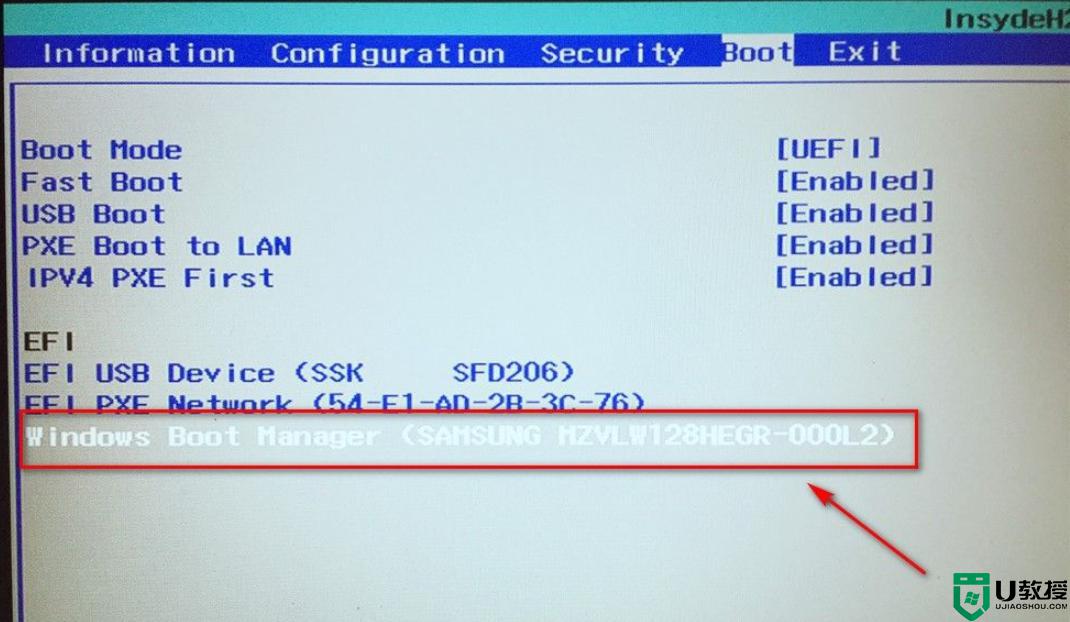
4、接着按F5或F6按键,将固态硬盘选项调整到第一位。(或者使用键盘的上下键调整也可以)
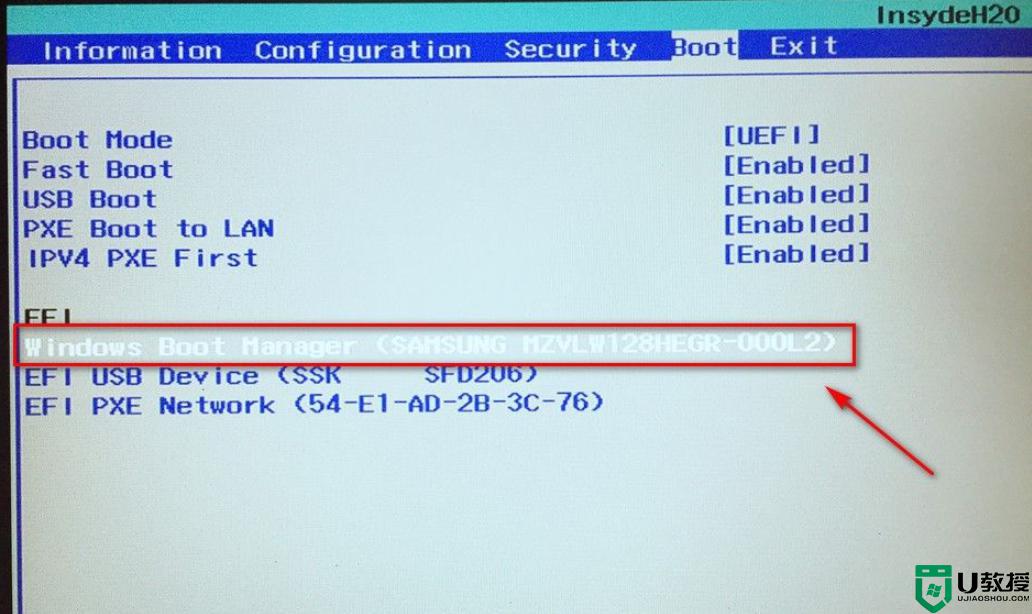
5、设置好后,按键盘的F10按键。然后弹出退出并保存的小窗口,这里点击yes选项。
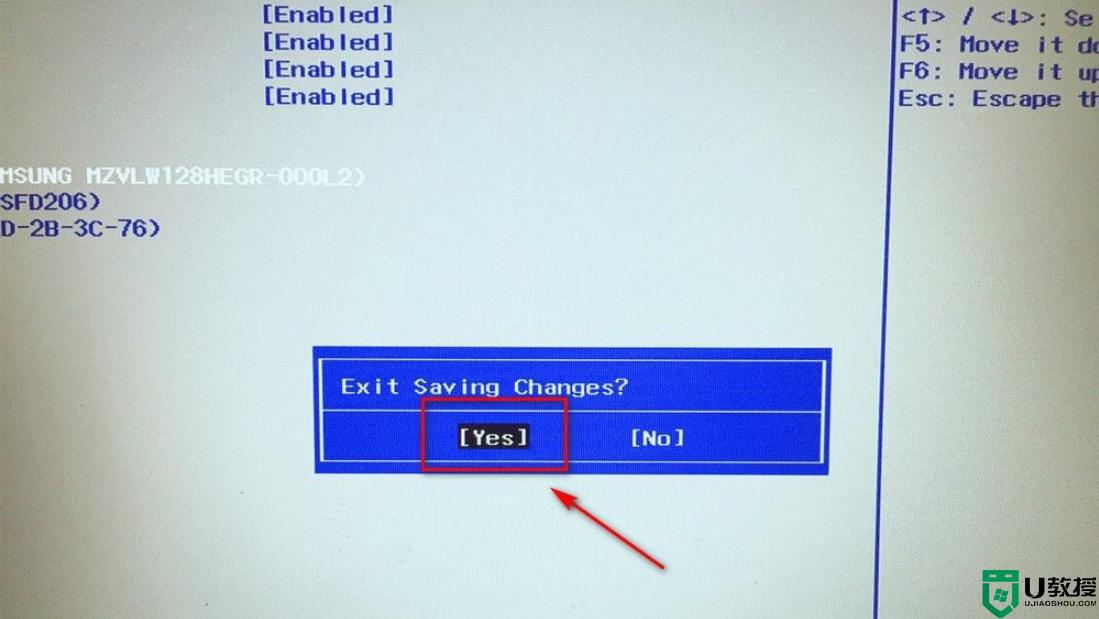
6、最后,电脑会重启,固定硬盘装有系统的话,就会优先从固态硬盘启动了。
以上给大家讲解的就是把固态硬盘设置为第一启动盘的详细步骤,有需要的用户们可以按照上面的方法步骤来进行设置,希望可以帮助到大家。
相关教程:
戴尔bios设置ssd第一启动盘





